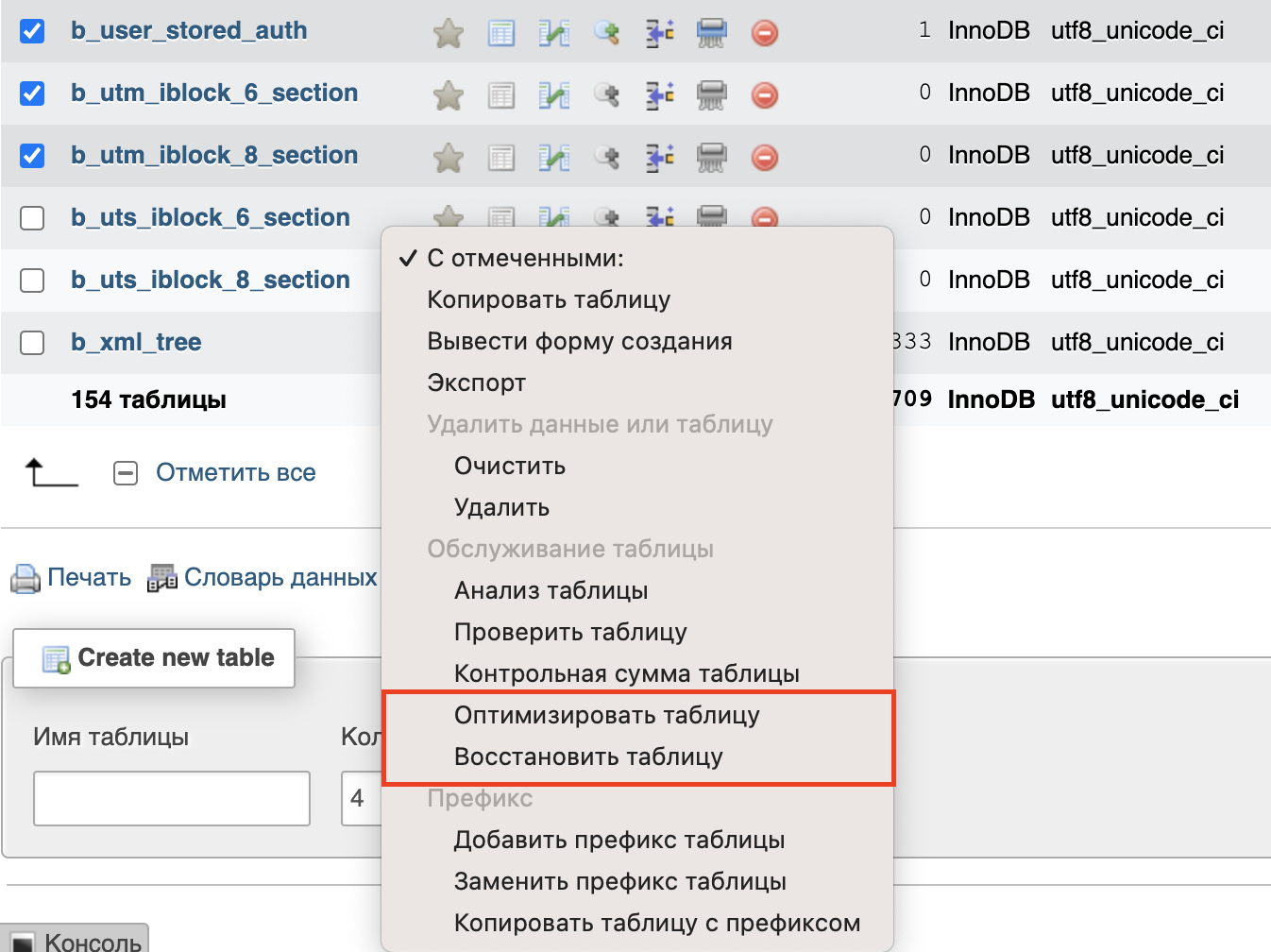phpMyAdmin — веб-приложение, представляющее собой веб-интерфейс для администрирования СУБД MySQL. phpMyAdmin позволяет через браузер осуществлять администрирование сервера MySQL, запускать команды SQL и просматривать содержимое таблиц и баз данных.
В этой статье расскажем как осуществлять основные действия в phpMyAdmin.
- Как зайти в phpMyAdmin на хостинге SpaceWeb
- Как изменить язык в phpMyAdmin
- Как импортировать базу данных через phpMyAdmin
- Как экспортировать базу данных через phpMyAdmin
- Как оптимизировать/починить таблицу через phpMyAdmin
Как зайти в phpMyAdmin на хостинге SpaceWeb
Для работы с базой данных через phpMyAdmin необходимо
- Зайти в раздел Хостинг -> Базы данных панели управления.
.png)
- В меню «три точки» напротив нужной базы данных выбрать пункт «Открыть phpMyAdmin для редактирования»
.png)
- Готово. Вы зашли в интерфейс phpMyAdmi
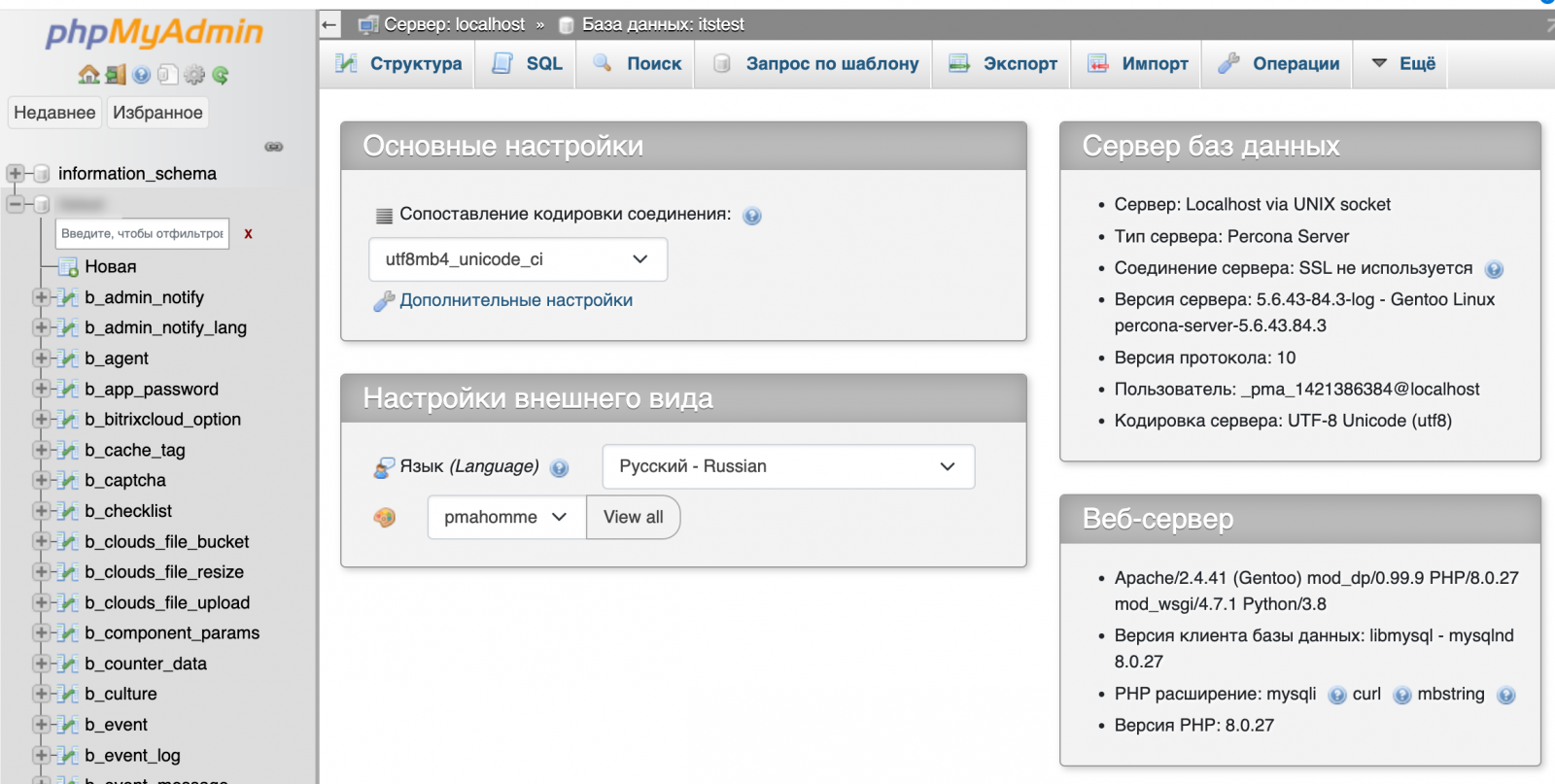
 В панели управления аккаунтом реализован вход в phpMyAdmin без ввода пароля, для работы данного функционала перед входом создаётся временный пользователь БД, от имени которого выполняются все действия в интерфейсе, включая триггеры и хранимые процедуры. В силу технических особенностей MySQL при создании триггера для него автоматически прописывается параметр DEFINER для текущего пользователя, который не соответствует основному пользователю БД, что может приводить к ошибке при запуске триггеров на уровне сайта.
В панели управления аккаунтом реализован вход в phpMyAdmin без ввода пароля, для работы данного функционала перед входом создаётся временный пользователь БД, от имени которого выполняются все действия в интерфейсе, включая триггеры и хранимые процедуры. В силу технических особенностей MySQL при создании триггера для него автоматически прописывается параметр DEFINER для текущего пользователя, который не соответствует основному пользователю БД, что может приводить к ошибке при запуске триггеров на уровне сайта.
Как изменить язык в phpMyAdmin
Изменение языка в phpMyAdmin происходит на главной странице:
- Зайдите в интерфейс phpMyAdmin по инструкции выше.
- На главной странице найдите блок Настройки внешнего вида:
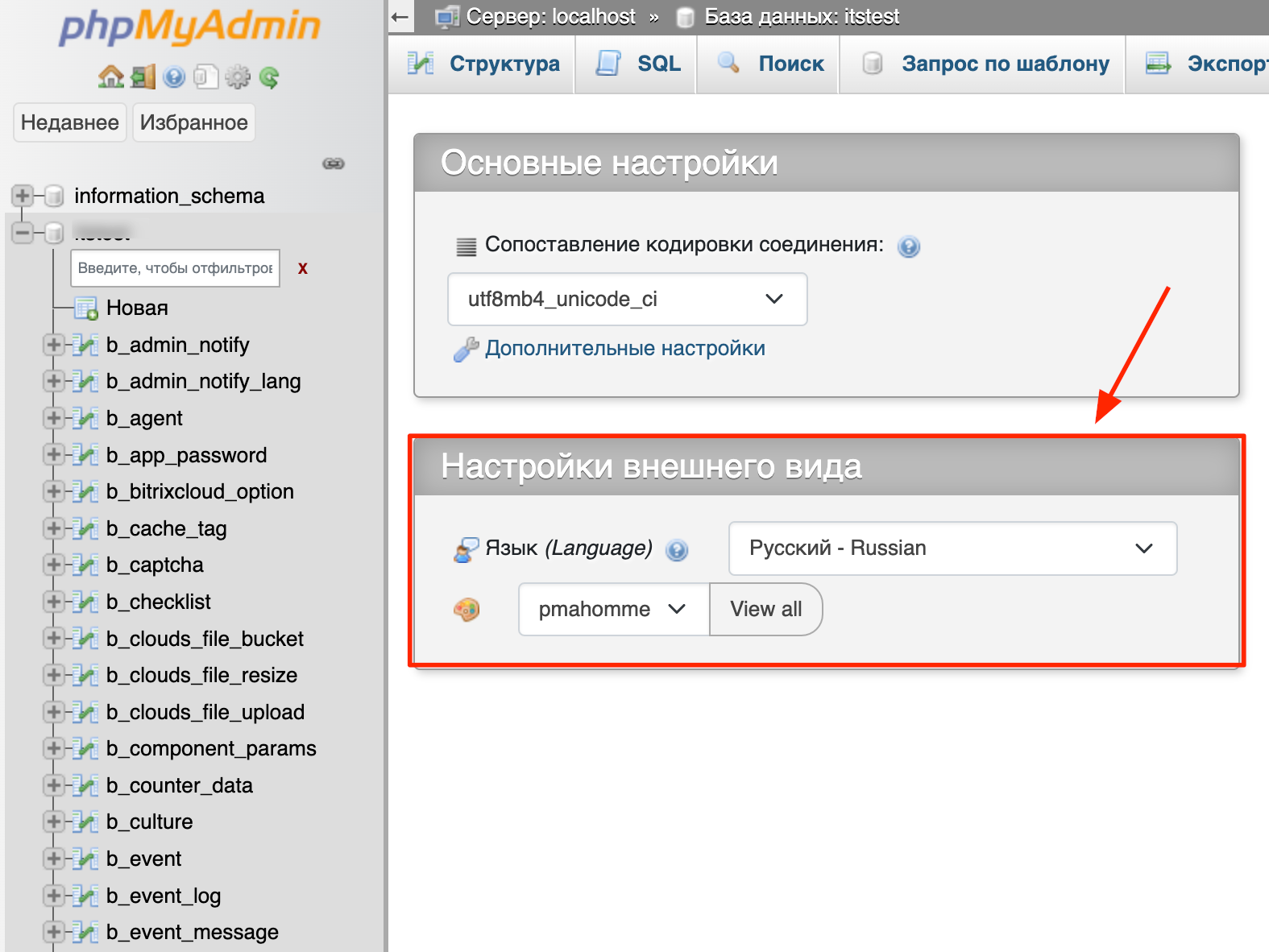
- В выпадающем списке выберите нужный язык, настройки применятся автоматически.
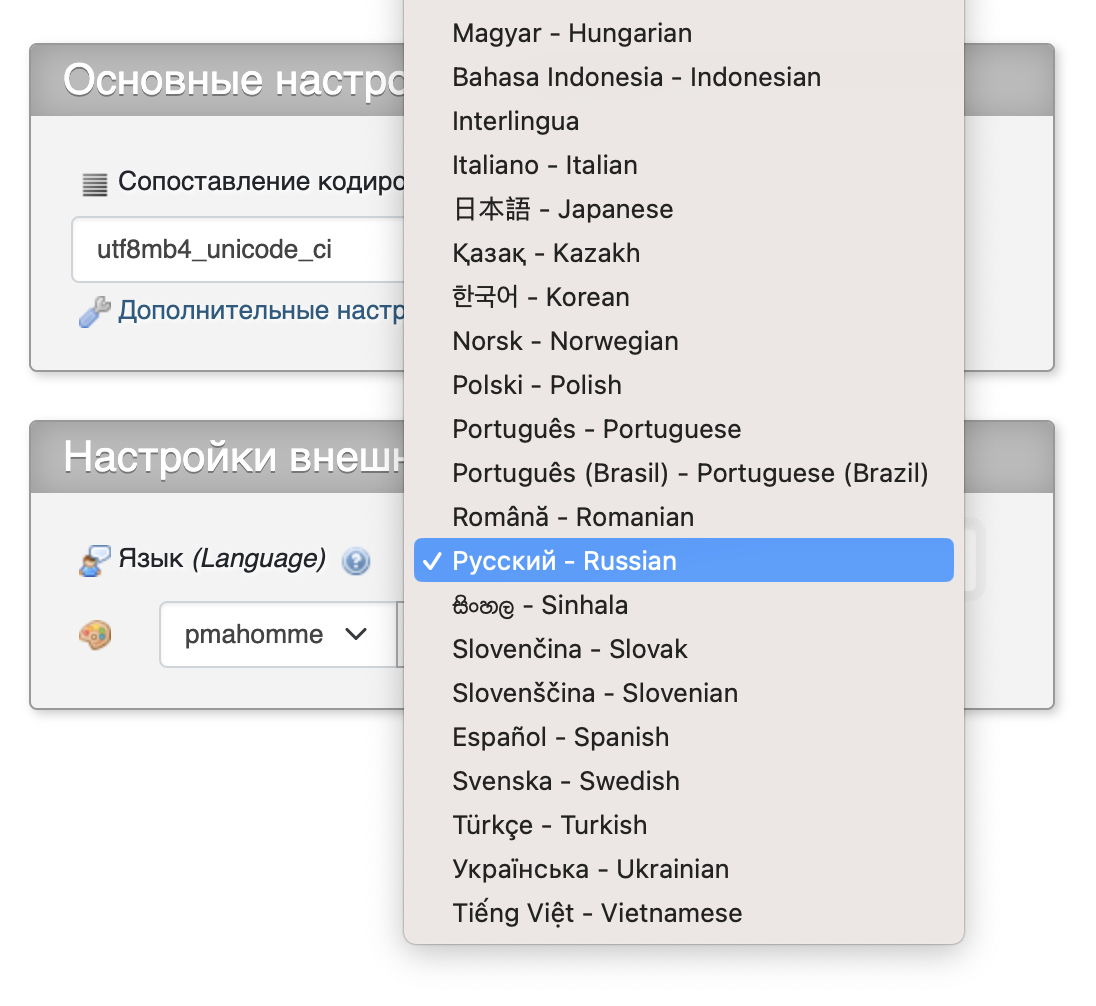
Как импортировать базу данных через phpMyAdmin
- Зайдите в интерфейс phpMyAdmin по инструкции выше.
- Перейдите в раздел Импорт:
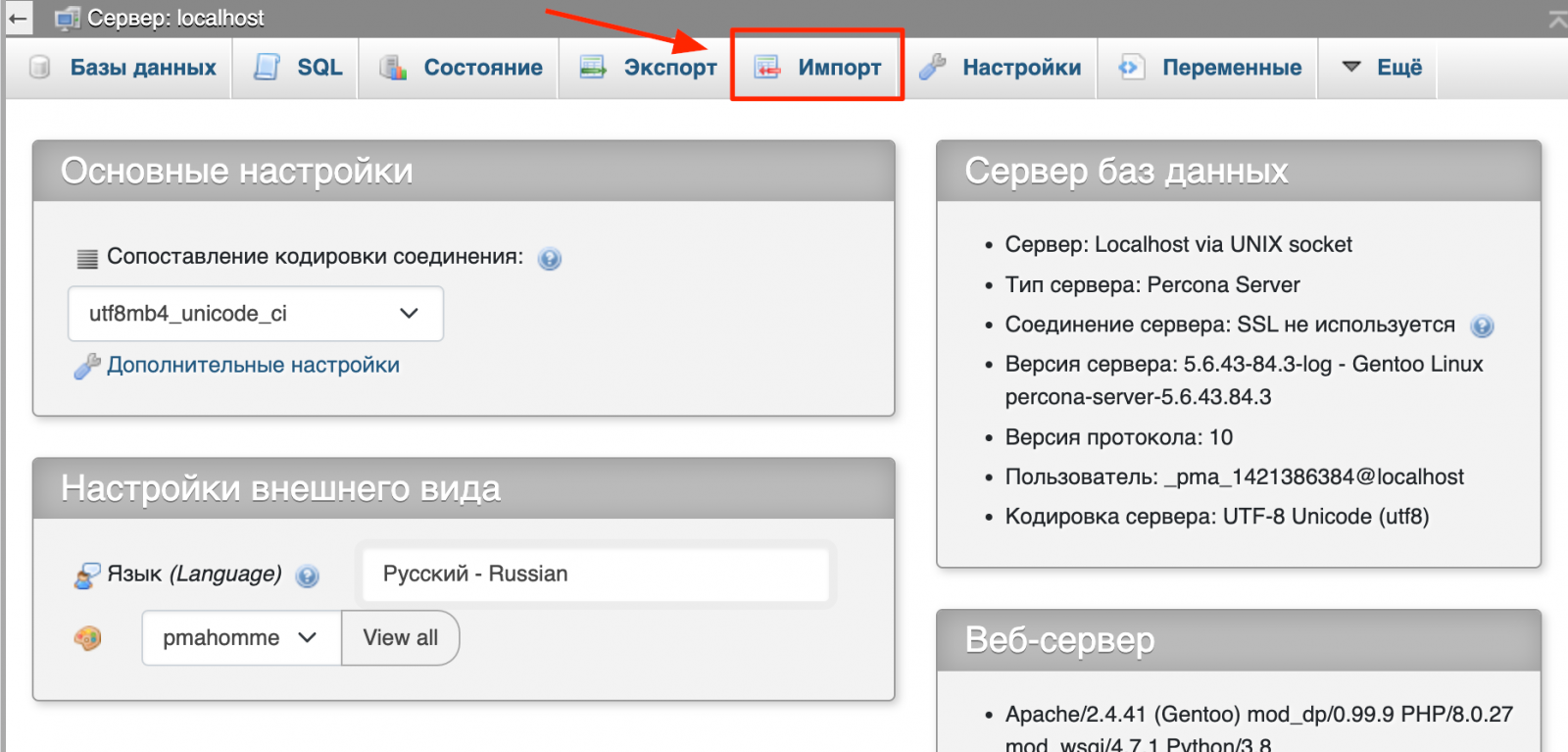
- Выберите дамп (файл) импортируемой базы данных и его кодировку:
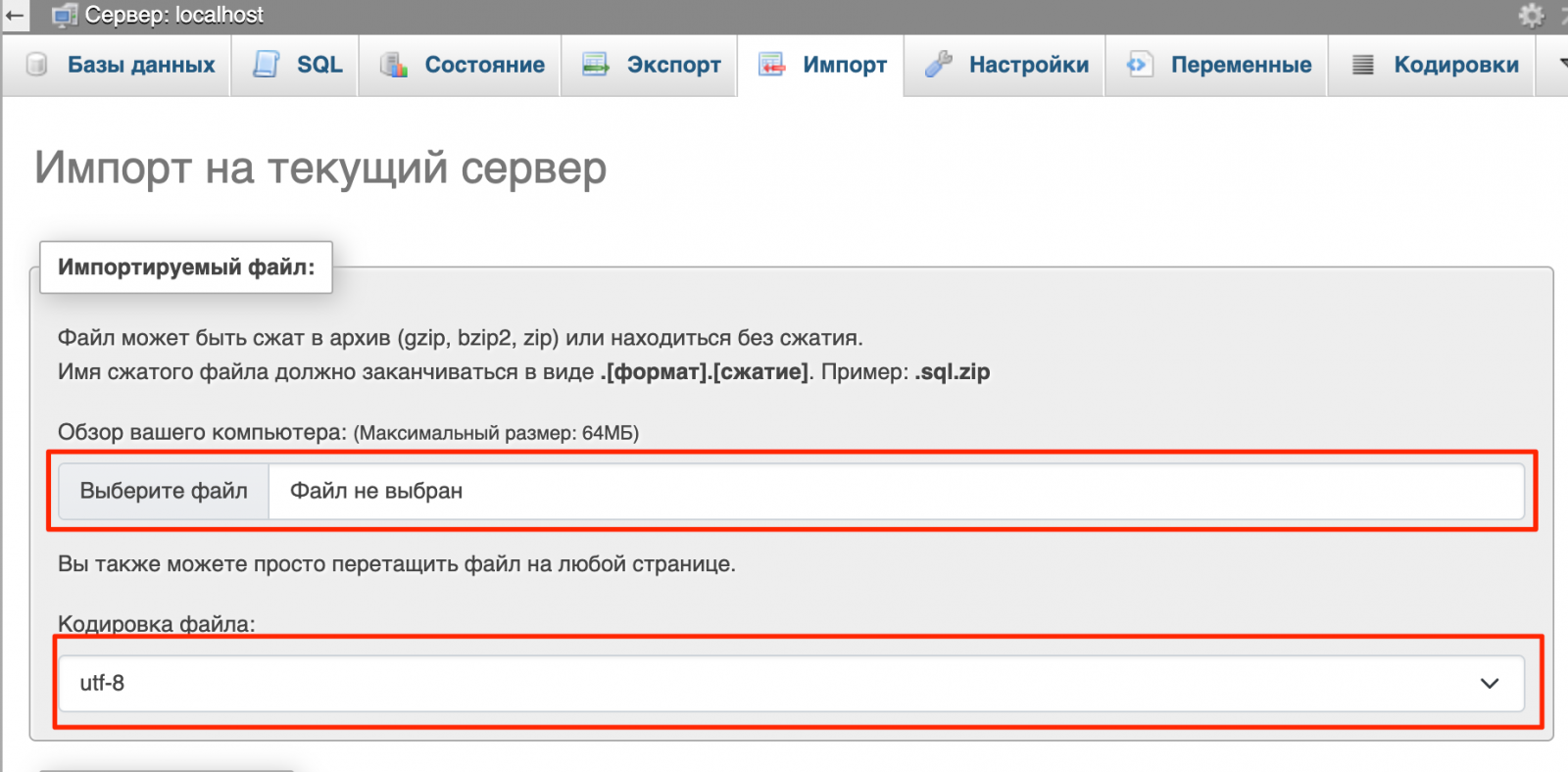
Обращаем внимание, что файл дампа базы данных должен иметь одно из четырех расширений:
- Нажмите кнопку Импорт внизу страницы, импорт будет запущен.
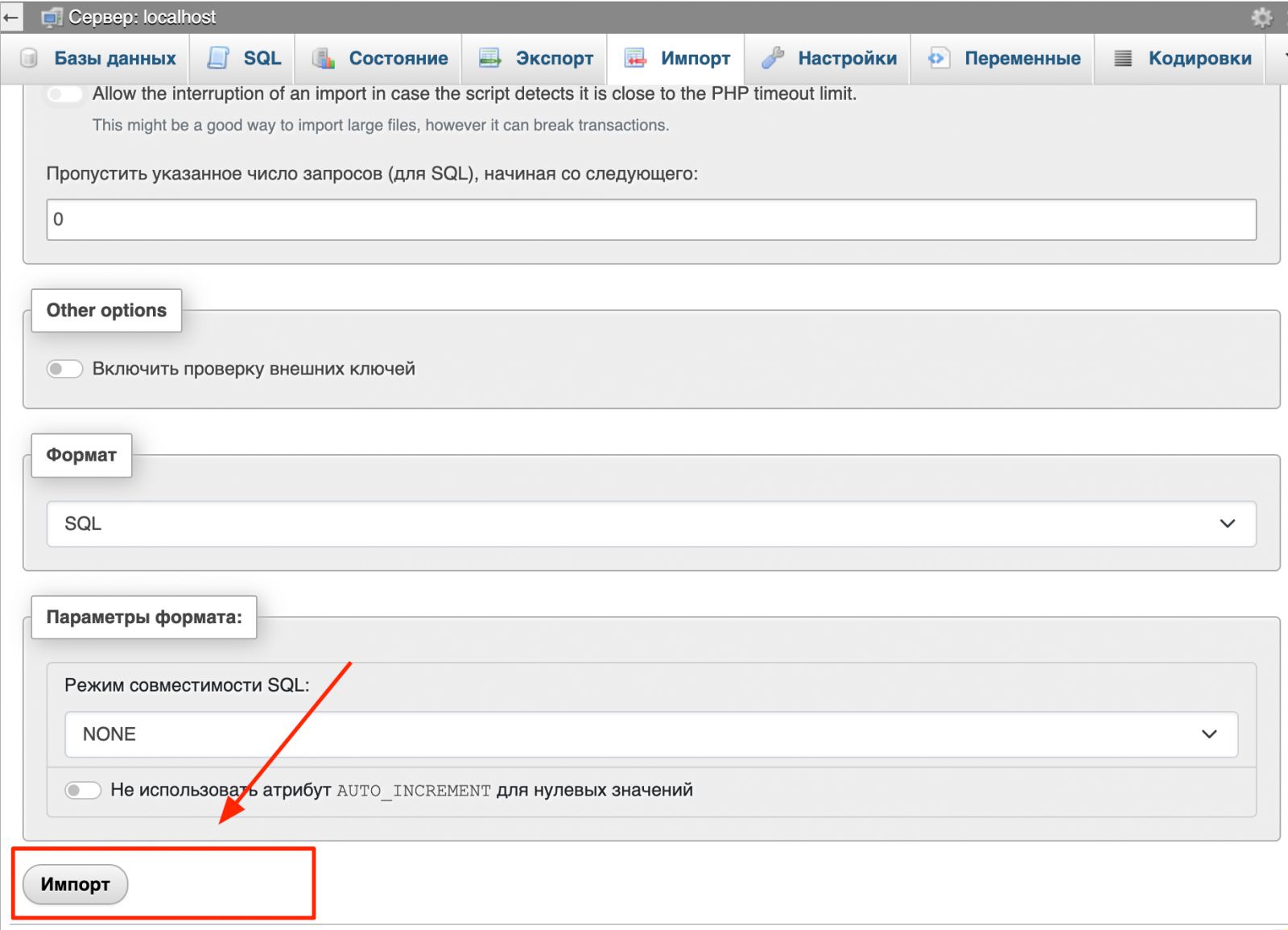
Как экспортировать базу данных через phpMyAdmin
- Зайдите в интерфейс phpMyAdmin по инструкции выше.
- Перейдите в раздел Экспорт:
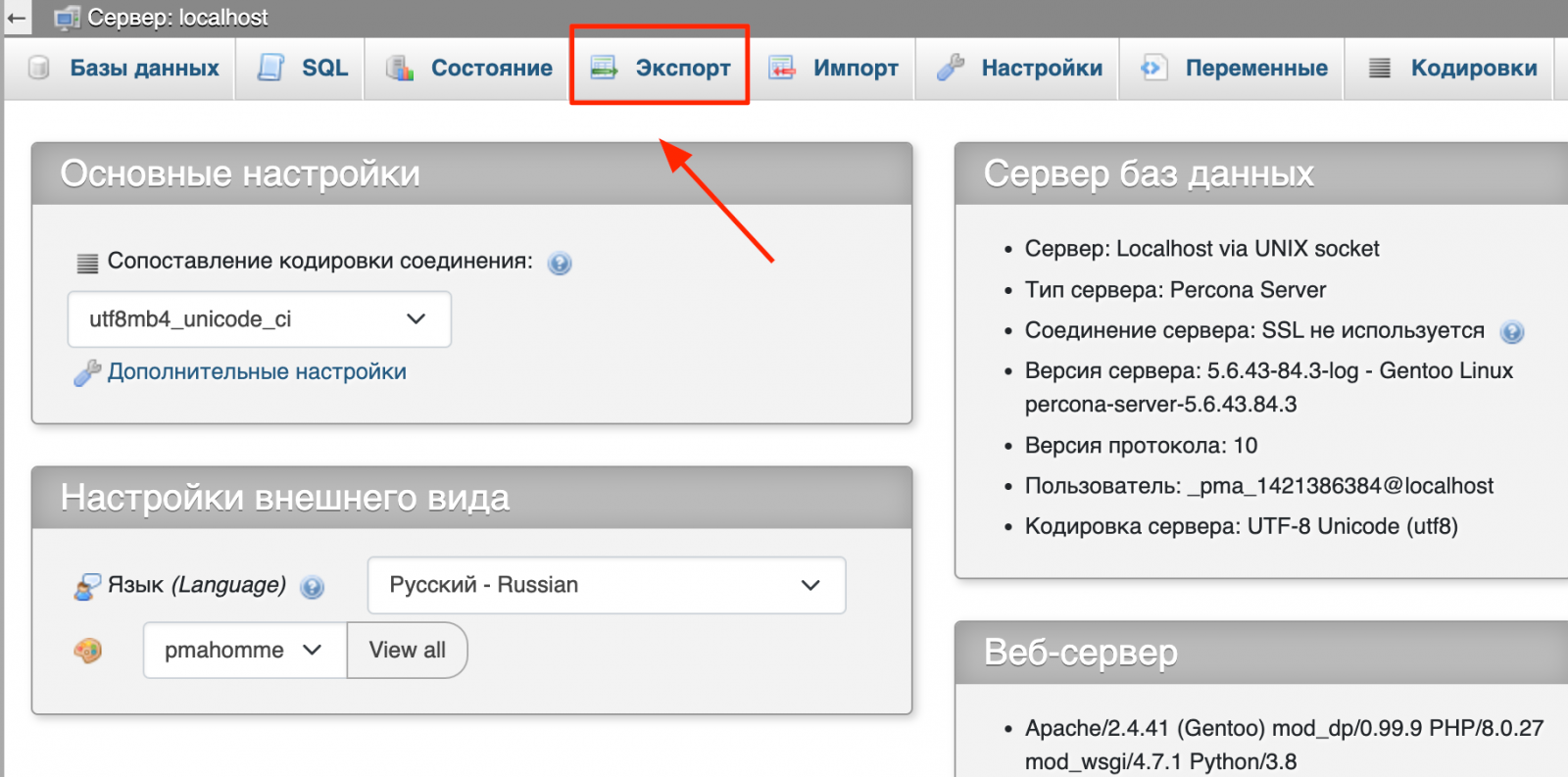
- Выберите Метод экспорта и Формат:
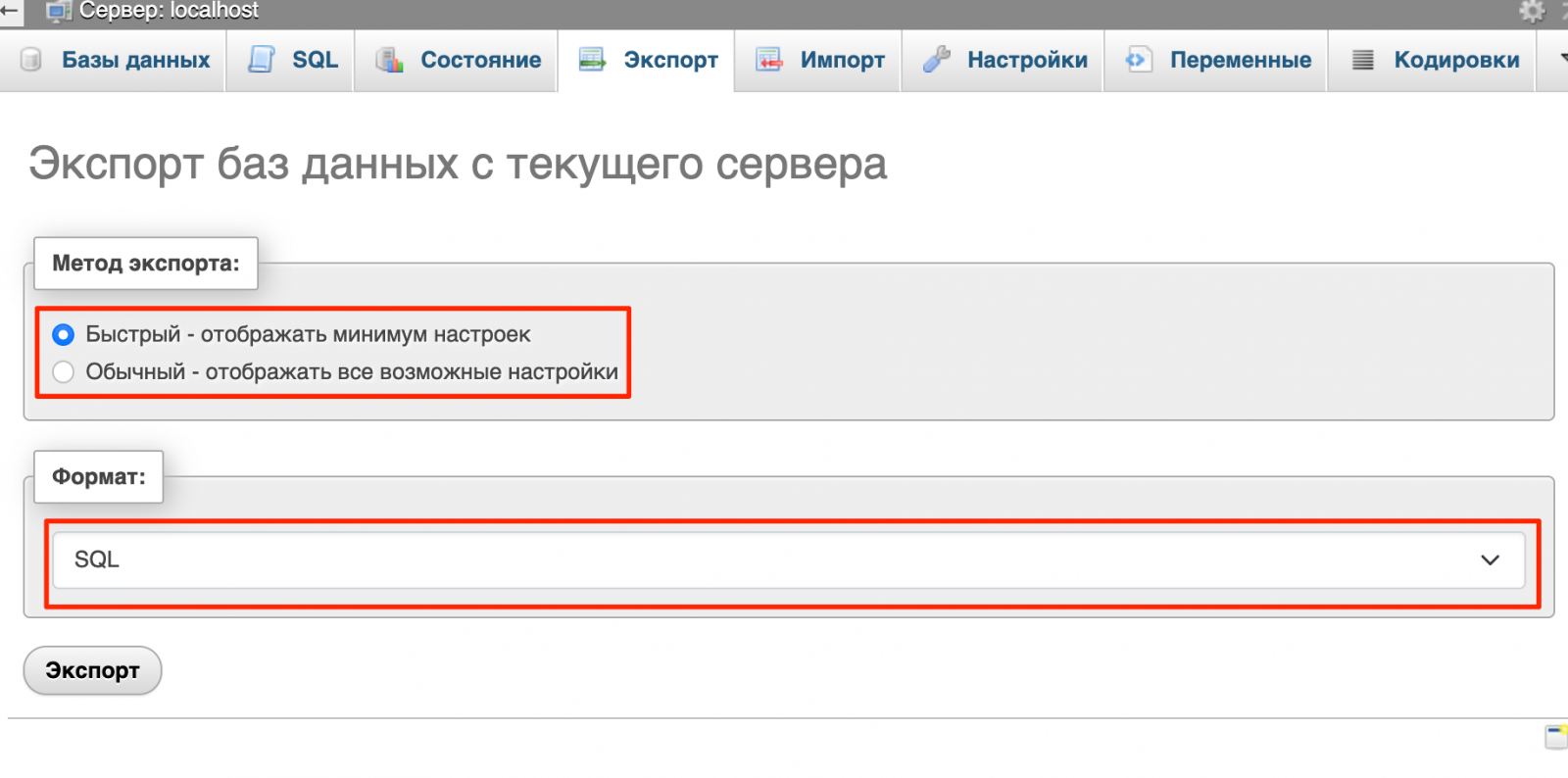
- Для запуска процедуры экспорта нажмите на кнопку Экспорт. После заверщения процесса дампа базы данных загрузится через браузер.
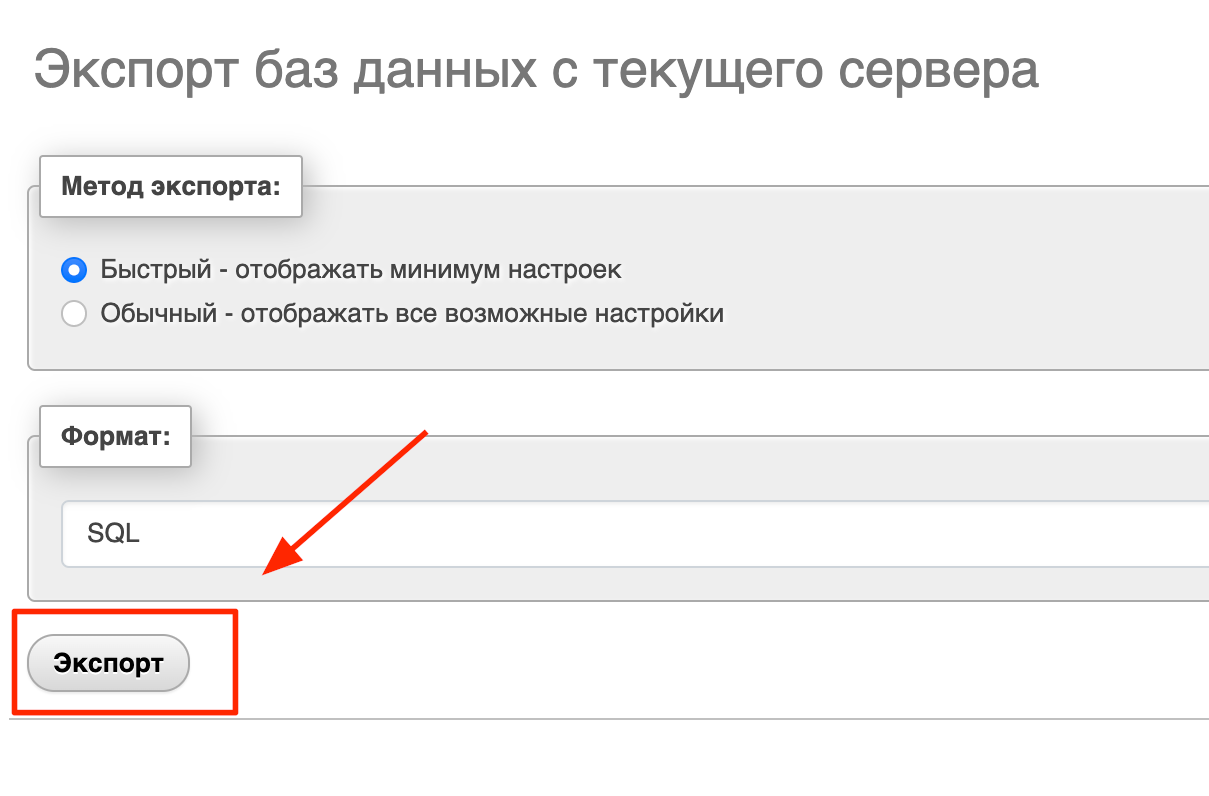
Как оптимизировать/починить таблицу через phpMyAdmin
- Зайдите в интерфейс phpMyAdmin по инструкции выше.
- Нажмите на название базы данных в левом меню.
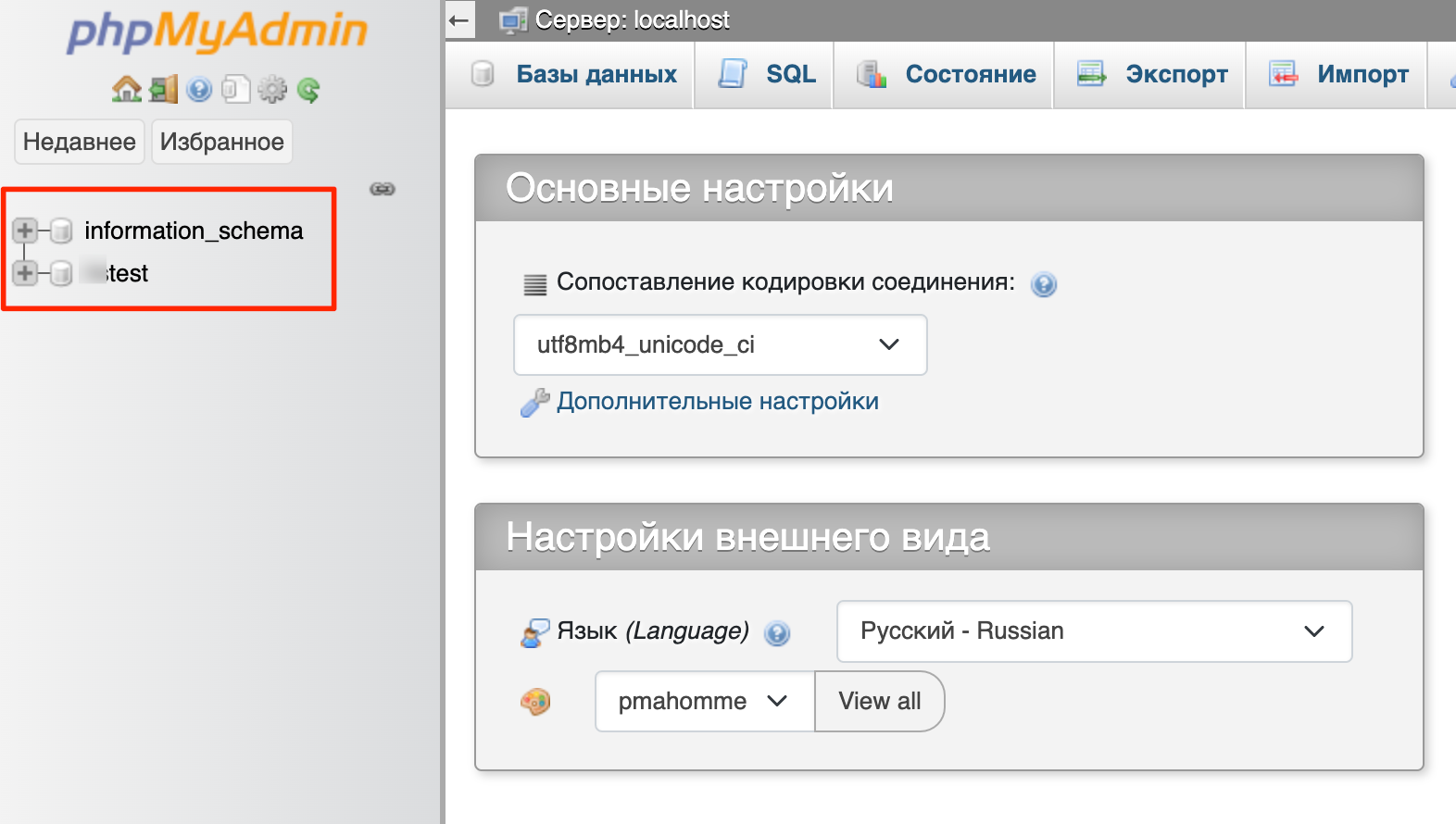
- Откроется список таблиц в базе данных:
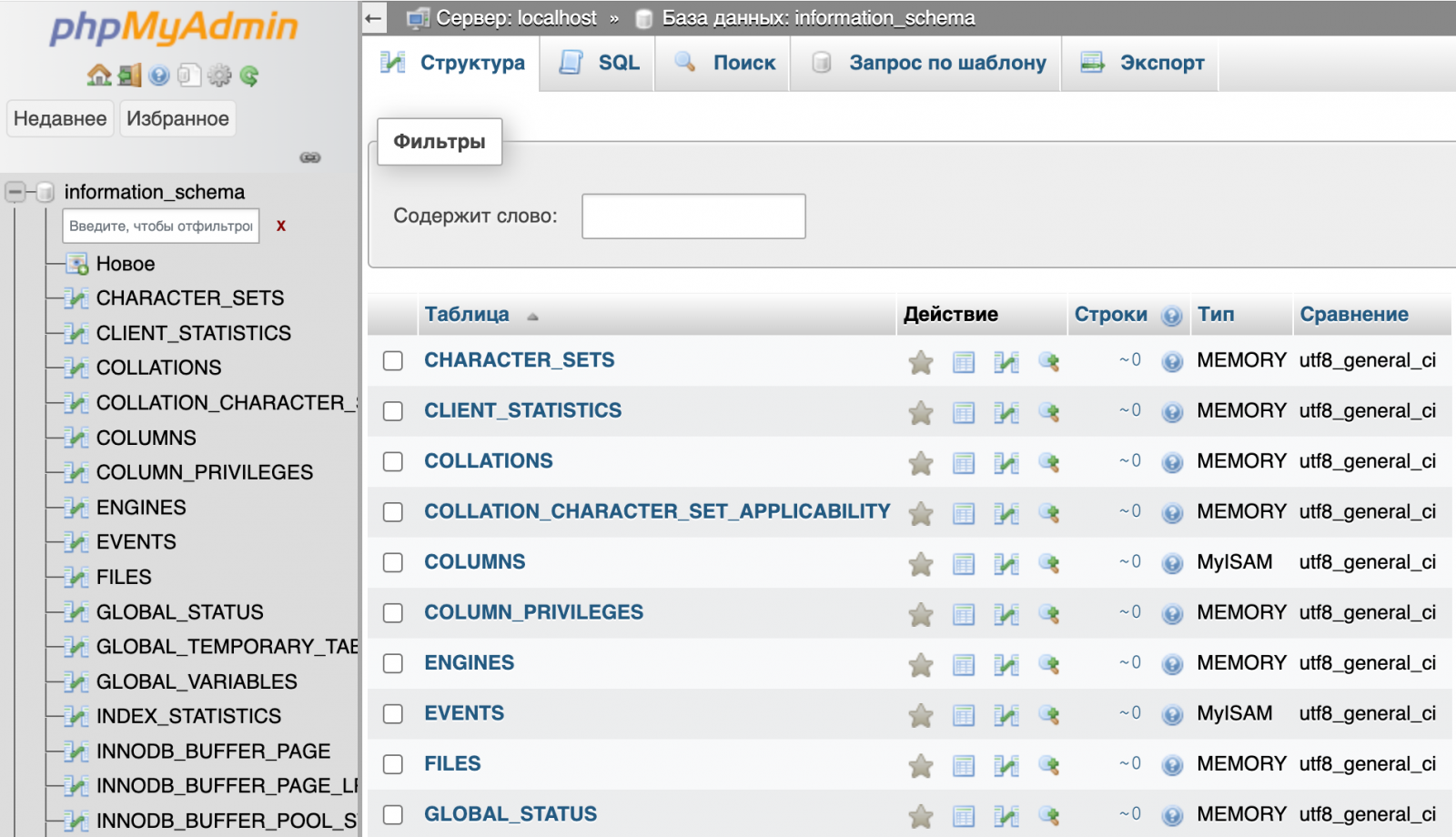
- Выберите таблицы, с которыми необходимо произвести действие:
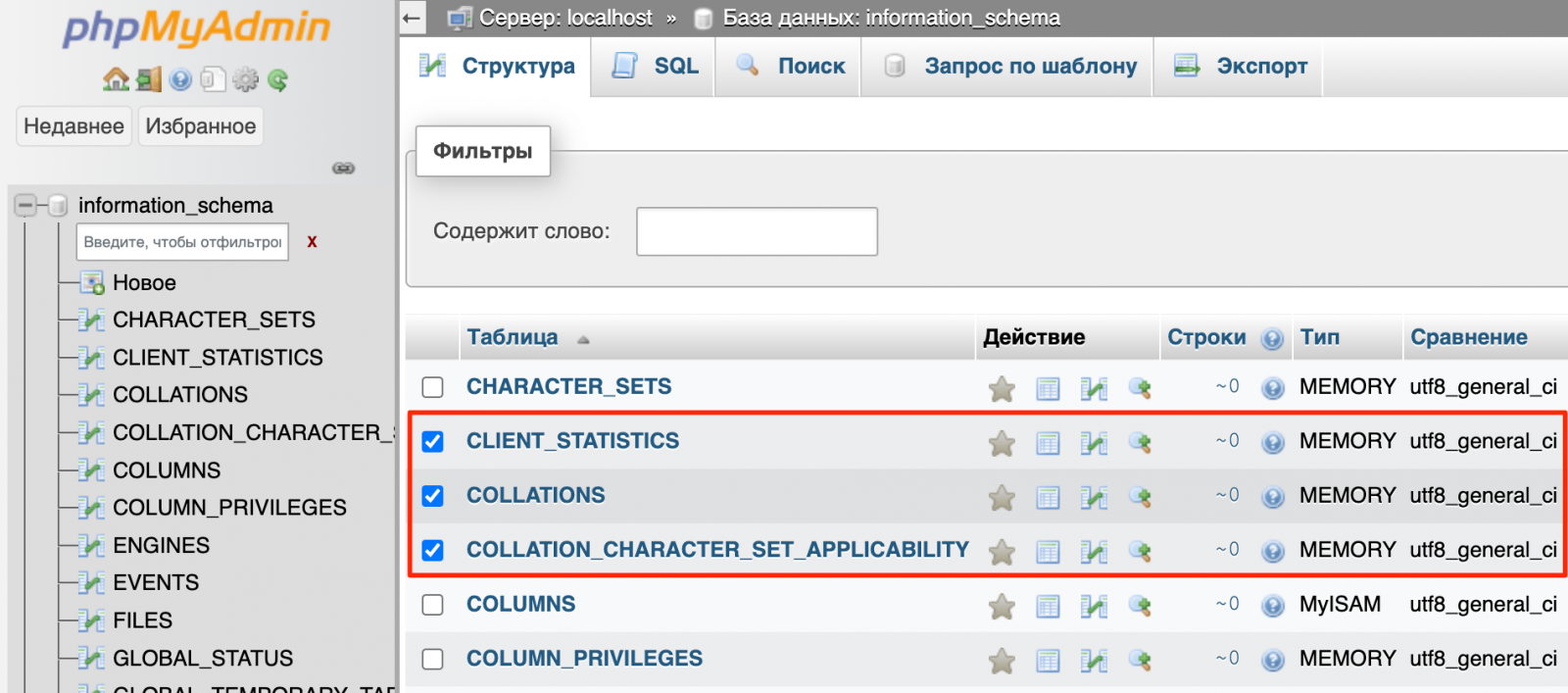
- Найдите выпадающий список C отмеченными внизу страницы:
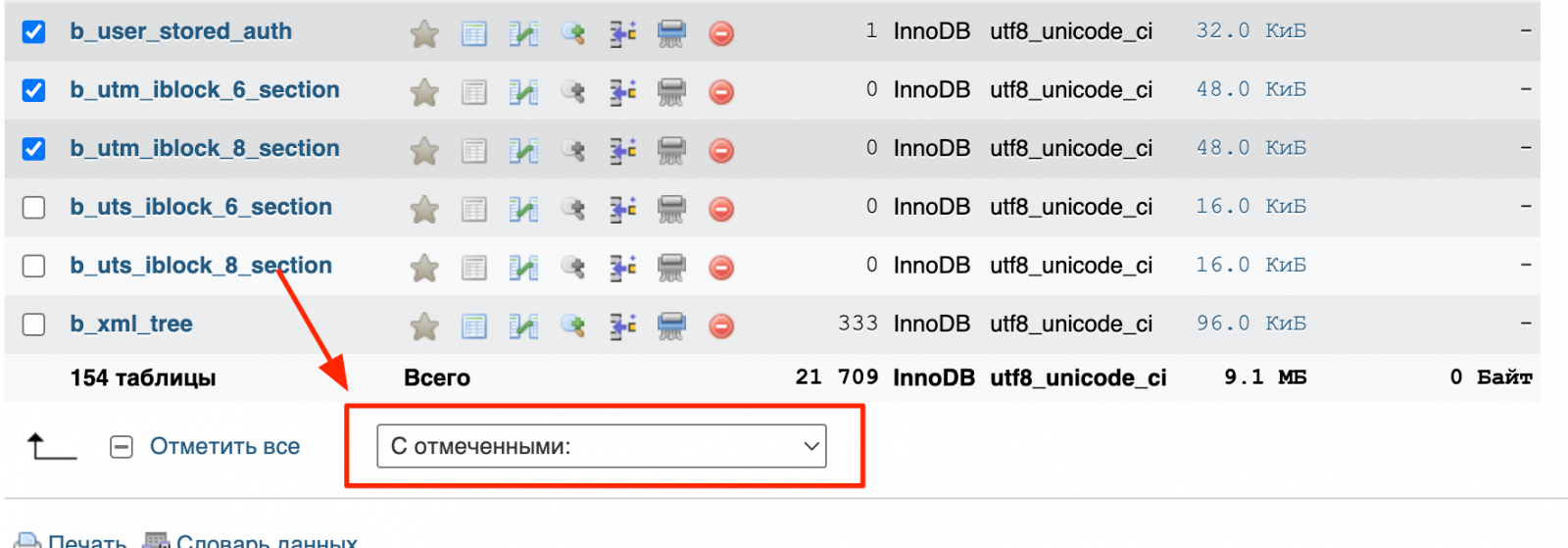
- Выберите один из пунктов: Оптимизировать таблицу/Восстановить таблицу. SQL-запрос будет немедленно выполнен.